Connetti tramite LAN
Puoi connetterti a un remoto Host direttamente senza utilizzare un Server Internet-ID. Un esempio tipico di connettività diretta è una rete LAN o VPN.
Prima di iniziare
- Assicurati che i computer Viewer e Host siano sulla stessa sottorete (subnet).
- Sul computer Host, le connessioni in ingresso sulla porta TCP 5650 devono essere consentite. L'Host crea automaticamente una regola di autorizzazione nel Firewall di Windows durante l'installazione. Se hai un software firewall di terze parti, devi consentire manualmente la porta TCP 5650 in ingresso.
- Puoi modificare il numero di porta predefinito in Impostazioni di rete.
Sul computer remoto
- Scarica e installa Host. Quando richiesto, imposta la password di accesso Host durante l'installazione.
- Posiziona il puntatore del mouse sull'icona dell'Host e annota il indirizzo IP privato. Nell'esempio qui sotto, l'indirizzo IP privato è 192.168.0.56.
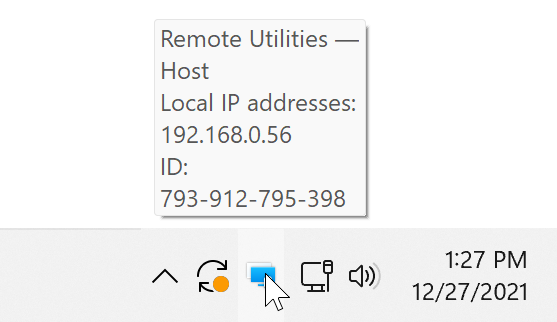
Se hai saltato l'impostazione della password di accesso durante l'installazione dell'Host:
- Fai clic con il tasto destro sull'icona blu dell'Host e seleziona Impostazioni per l'Host.

- Vai su Autenticazione, seleziona Password singola, e fai clic su Cambia password.
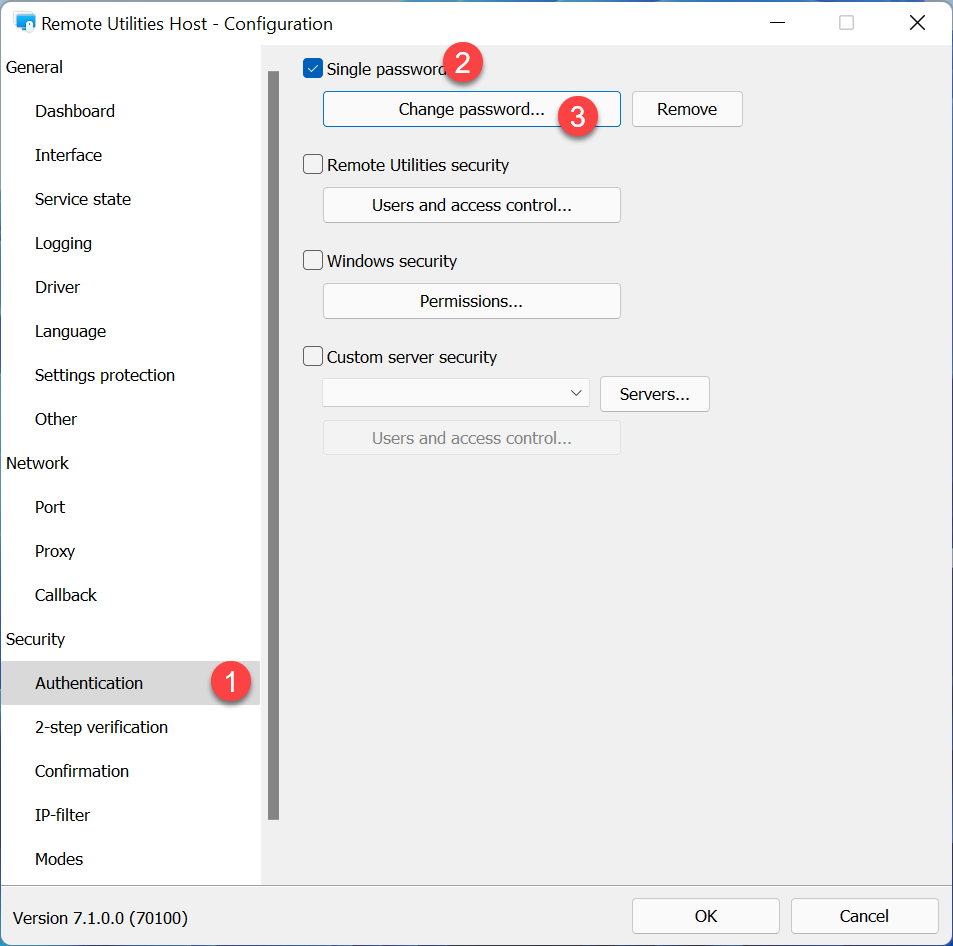
- Imposta la password di accesso desiderata, fai clic su OK e chiudi la finestra delle impostazioni.
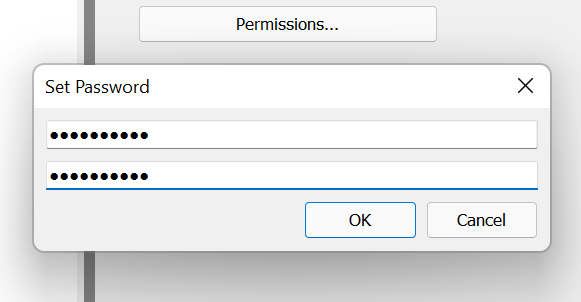
Sul computer locale
- Apri il Viewer e fai clic su Aggiungi connessione.
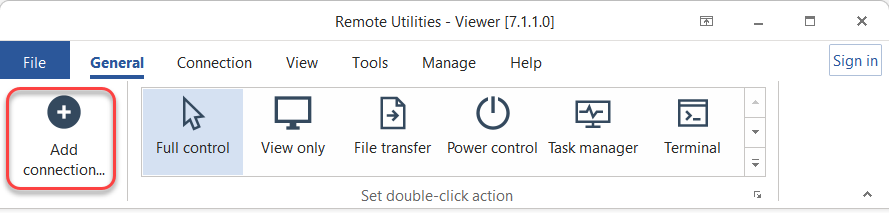
- Inserisci un nome di connessione desiderato e l'indirizzo IP dell'Host. Seleziona Connetti ora e fai clic su OK.

- Inserisci la password di accesso all'Host e fai clic su OK.

- Si avvierà una sessione remota in modalità di connessione Controllo Totale.

- Una nuova connessione verrà salvata nella tua rubrica per un uso futuro.

Consiglio
Se hai difficoltà a far funzionare una connessione diretta, controlla questa guida alla risoluzione dei problemi.